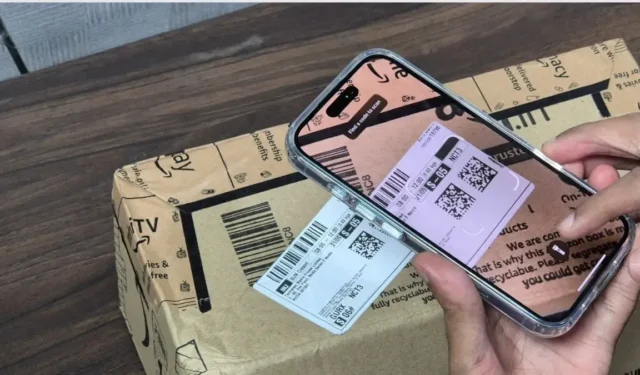
Ved å trykke på kamerakontrollknappen på hvilken som helst skjerm, kan du raskt starte Kamera-appen på den nye iPhone 16-serien, selv når enheten er låst. Hvis du ikke er spesielt glad i kamerakontrollknappen og heller vil bruke skjermmenyen, er det fortsatt mulig å gjenbruke den. Her er en veiledning for hvordan du tilbakestiller kamerakontrollknappen for å åpne enten forstørrelsesglasset eller QR-kodeskanneren.
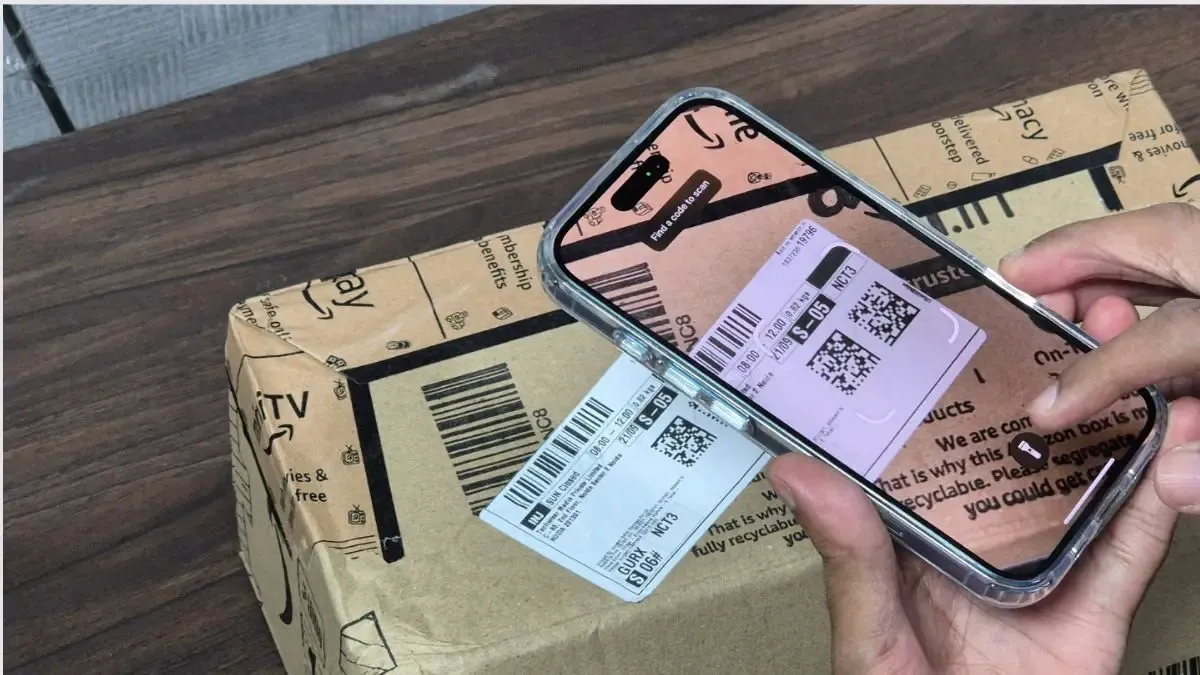
Bruke kamerakontrollknappen for QR-kodeskanner eller forstørrelsesglass
Her er noen scenarier der disse funksjonene kan være spesielt nyttige:
- QR-kodeskanner: Ideell for fagfolk i et lagermiljø som håndterer mange pakker, eller alle i leveringsbransjen som trenger å skanne QR-koder ofte. Andre relevante kontekster inkluderer skanning av inventaretiketter, tilgang til betalingsgatewayer eller lesing av restaurantmenyer.
- Forstørrelsesglass: Ekstremt gunstig for de med synshemninger som synes det er utfordrende å lese liten tekst, for eksempel de som finnes på restaurantmenyer, blader, emballasjeetiketter eller medisineringsinstruksjoner.
Prosessen for å gjøre denne endringen er ganske enkel og kan justeres når det passer deg.
- Åpne Innstillinger- appen.
- Naviger til kameraalternativet .
- Velg Kamerakontroll .
- Velg enten kodeskanner eller forstørrelsesglass fra de tilgjengelige alternativene.
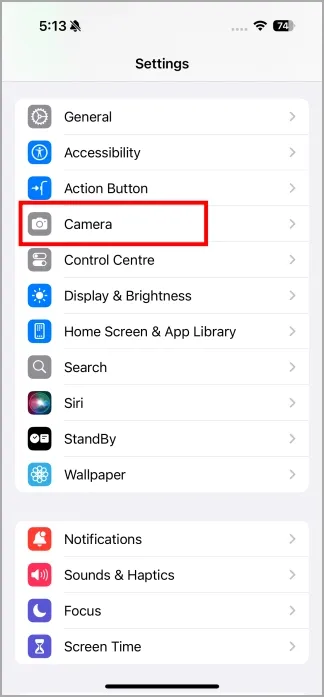
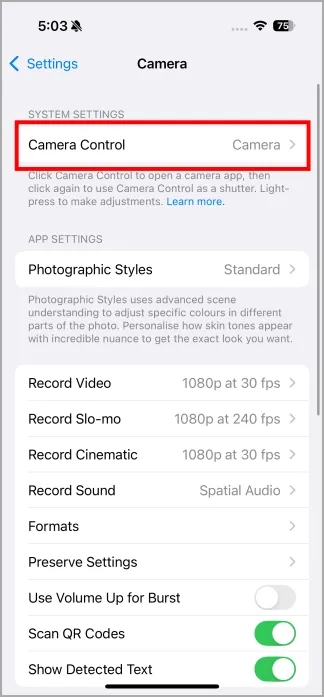
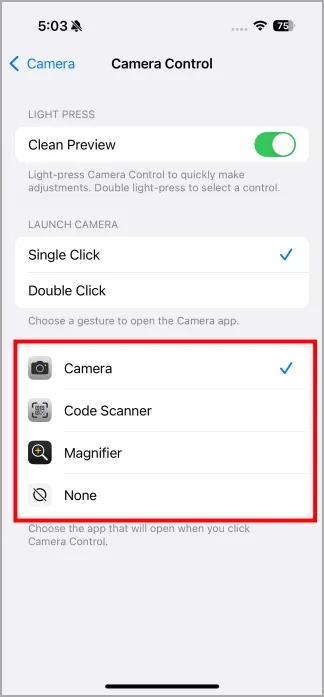
Nedenfor er en forhåndsvisning av hvordan QR-kodeskanneren og Magnifier-grensesnittet vises på iPhone 16-serien.
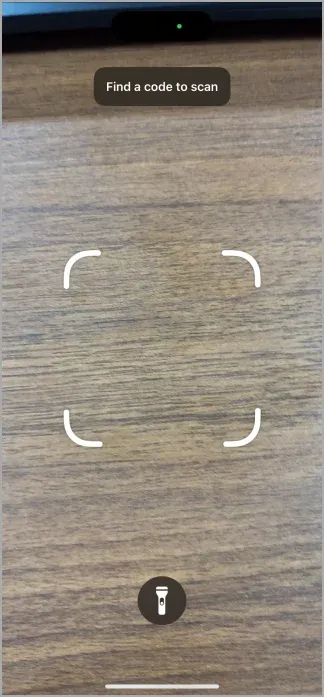
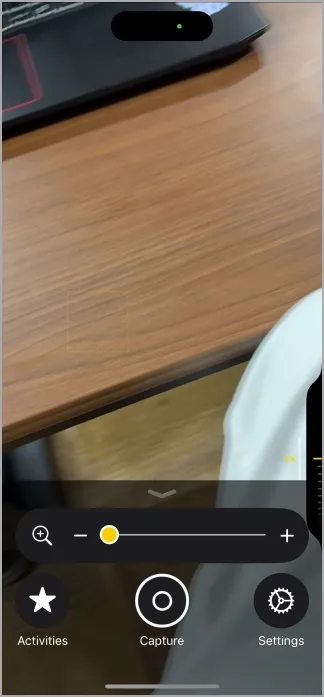
Hvis du ikke er en fan av kamerakontrollknappen, har du muligheten til å deaktivere den helt, og forhindre utilsiktede trykk mens iPhone er i lommen eller hviler på en overflate, spesielt når barn kan bruke den.
Slik endrer du trykket på kamerakontrollknappen i iPhone 16




Legg att eit svar